So setzen Sie Ihren Computer zurück
Autor:
Roger Morrison
Erstelldatum:
26 September 2021
Aktualisierungsdatum:
11 Kann 2024
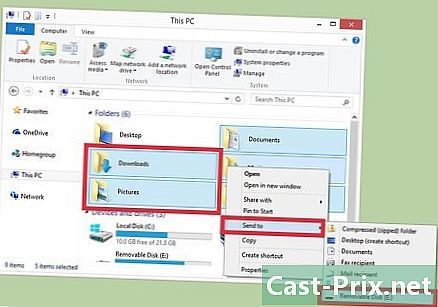
Inhalt
- Stufen
- Methode 1 von 4:
Windows 10 - Methode 3 von 4:
Windows 7 / Vista - Methode 4 von 4:
Mac OS X - Beratung
In diesem Artikel werden 5 Verweise zitiert, die sich am Ende der Seite befinden.
Das Content-Management-Team von überprüft die Arbeit des Redaktionsteams sorgfältig, um sicherzustellen, dass jeder Artikel unseren hohen Qualitätsstandards entspricht.
Das Zurücksetzen Ihres Computers, auch als Wiederherstellen der werkseitigen Konfiguration bezeichnet, ist das Beste, wenn Sie Ihr Betriebssystem sauber neu installieren oder Ihren Computer an eine andere Person verkaufen möchten. Der Rücksetzvorgang hängt vom Modell, vom Hersteller und vom Betriebssystem ab.
Stufen
Methode 1 von 4:
Windows 10
- 5 Folgen Sie den Hinweisen. Befolgen Sie die Anweisungen auf dem Bildschirm, um Windows 8 neu zu installieren. Wenn die Wiederherstellung abgeschlossen ist, zeigt Windows 8 den Konfigurationsbildschirm an.
- Bei der Wiederherstellung Ihres Computers wird Windows 8 neu installiert. Wenn Sie zuvor ein Upgrade auf Windows 8.1 durchgeführt haben, müssen Sie nach der Neuinstallation erneut starten.
Methode 3 von 4:
Windows 7 / Vista
- 1 Sichern Sie Ihre Dateien. Erstellen Sie eine Sicherungskopie der Dateien, die Sie auf einem externen Laufwerk, einem USB-Flash-Laufwerk oder einem Online-Sicherungssystem speichern möchten. Durch das Zurücksetzen Ihres Computers werden alle Ihre persönlichen Dateien sowie die Systemdaten gelöscht.
- 2 Starten Sie Ihren PC neu. Suchen Sie während des Neustarts nach Informationen auf dem Bildschirm, der Taste, mit der das Menü von angezeigt wird Erweiterte Startoptionen. Dieser Schlüssel variiert je nach Modell und Hersteller Ihres PCs. Auf einem Dell-Computer müssen Sie F8 drücken, auf einem HP dagegen F11.
- Sie können eine Windows-Installations-CD auch verwenden, indem Sie sie in Ihr optisches Laufwerk einlegen. Einmal eingesteckt, öffnen Sie die Systemsteuerung dann wählen Sie Neuinstallation dann Fortgeschrittene Restaurierung und wählen Sie schließlich die Option Installieren Sie Windows von einer CD / DVD neu. Windows führt Sie durch den Prozess des Neustarts Ihres PCs und der Neuinstallation von Windows.
- 3 Greifen Sie auf die Wiederherstellungsoptionen zu. Drücken Sie die Taste, um auf das Menü von zuzugreifen Erweiterte Wiederherstellungsoptionen oder im Menü von Restaurierung.
- 4 Starten Sie die Wiederherstellung. Wählen Sie die Option aus rücksetzen oder wiederherstellen. Diese Option hat in Windows 7 oder Windows Vista möglicherweise einen anderen Namen, je nach Modell Ihres Computers und Hersteller. In den meisten Fällen hat diese Option einen ungefähren Namen von Werkseinstellungen wiederherstellen.
- 5 Befolgen Sie die Anweisungen. Folgen Sie den Anweisungen auf dem Bildschirm, um Ihren PC wiederherzustellen. Wenn Sie fertig sind, zeigt Windows einen Konfigurationsbildschirm an und Ihr PC wird auf die Werkseinstellungen zurückgesetzt. Werbung
Methode 4 von 4:
Mac OS X
- 1 Sichern Sie Ihre Dateien. Erstellen Sie eine Sicherungskopie der Dateien, die Sie auf einem externen Laufwerk, einem USB-Flash-Laufwerk oder einem Online-Sicherungssystem aufbewahren möchten. Durch das Zurücksetzen von OS X werden alle Ihre persönlichen Dateien sowie die Systemdaten gelöscht.
- 2 Starten Sie Ihren Computer neu. Klicken Sie auf das Menü Apfel und wählen Sie Wiederaufnahme.
- 3 Zeigen Sie das Wiederherstellungsmenü an. Halten Sie beim Neustart während des grauen Startbildschirms die Tasten gedrückt CMD und R gedrückt, bis das Wiederherstellungsmenü angezeigt wird.
- 4 Löschen Sie Ihre Festplatte. Wählen Sie in der angezeigten Liste der Optionen Festplatten-Dienstprogramm dann fortsetzen.
- 5 Wählen Sie die zu löschende Disc aus. Wählen Sie in der linken Spalte den zu löschenden Datenträger aus und klicken Sie dann auf auslöschen.
- 6 Wählen Sie die Art der Formatierung. Wählen Sie im angezeigten Popup-Fenster OS X erweitert (journaled) im Dropdown-Menü Format.
- 7 Benennen Sie die Festplatte. Geben Sie einen Namen für die Festplatte ein und klicken Sie auf auslöschen. OS X löscht und formatiert dann Ihr Laufwerk, was einige Minuten dauern kann.
- 8 Schließen Sie die Festplattenoptionen. Sobald Ihre Festplatte formatiert ist, klicken Sie auf Festplatten-Dienstprogramm dann wählen Sie Beenden Sie das Festplatten-Dienstprogramm. Dadurch wird das Festplattenbenutzerfenster geschlossen.
- 9 Starten Sie die Neuinstallation. Klicken Sie auf Installieren Sie OS X neu dann weiter fortsetzen.
- 10 Befolgen Sie die Anweisungen. Befolgen Sie die Anweisungen auf dem Bildschirm. Das System wird mit der werkseitigen Konfiguration neu installiert. Werbung
Beratung

- Beziehen Sie sich auf das Benutzerhandbuch, wenn Sie unter Windows 7 oder Windows Vista arbeiten, um die genauen Schritte zum Zurücksetzen Ihres PCs zu erfahren. Wenn Sie keinen Wiederherstellungsdatenträger haben, müssen Sie Ihren Computer mithilfe der vorinstallierten Wiederherstellungspartition wiederherstellen. Der Speicherort dieser Partition und das Wiederherstellungsverfahren hängen vom Modell Ihres Computers und vom Hersteller ab.

